
Instagram ಪ್ರಮುಖ ಸಾಮಾಜಿಕ ನೆಟ್ವರ್ಕ್ಗಳಲ್ಲಿ ಒಂದಾಗಿದೆ, ಇದು ಎಲ್ಲಾ ಬಳಕೆದಾರರಿಗೆ ಹಲವು ಆಸಕ್ತಿದಾಯಕ ಆಯ್ಕೆಗಳನ್ನು ಹೊಂದಿದೆ. ಆದಾಗ್ಯೂ, ಕೆಲವು ಕಾರಣಗಳಿಗಾಗಿ ಇದು ಬಹುತೇಕ ಎಲ್ಲಾ ಸಾಮಾಜಿಕ ನೆಟ್ವರ್ಕ್ಗಳು ಮಾಡುವ "ಮೂಲ" ಆಯ್ಕೆಯನ್ನು ಹೊಂದಿಲ್ಲ, ಅದು ಪೋಸ್ಟ್ಗಳಿಂದ ಪಠ್ಯವನ್ನು ನಕಲಿಸುವ ಆಯ್ಕೆ ಅಥವಾ ಕಾಮೆಂಟ್ಗಳು. ಬಹುಶಃ, ಡೆವಲಪರ್ಗಳು ತಪ್ಪಿಸಲು ಈ ಆಯ್ಕೆಯನ್ನು ಸಕ್ರಿಯಗೊಳಿಸುವುದಿಲ್ಲ ಸ್ಪ್ಯಾಮ್, ಆದಾಗ್ಯೂ, Instagram ನಲ್ಲಿ ಪಠ್ಯವನ್ನು ನಕಲಿಸಲು ಬಳಸಬಹುದಾದ ಕೆಲವು ಪರ್ಯಾಯಗಳಿವೆ.
ಈ ಲೇಖನದಲ್ಲಿ ನಾವು Instagram ಸಾಮಾಜಿಕ ನೆಟ್ವರ್ಕ್ನ ಪ್ರಕಟಣೆಗಳು ಮತ್ತು ಕಾಮೆಂಟ್ಗಳಿಂದ ಪಠ್ಯವನ್ನು ನಕಲಿಸಲು ಬಳಸಬಹುದಾದ 5 ಪರ್ಯಾಯಗಳನ್ನು ವಿವರಿಸಲಿದ್ದೇವೆ ಮತ್ತು ಅವುಗಳನ್ನು ಹಂತ ಹಂತವಾಗಿ ವಿವರಿಸಲಾಗುವುದು ಇದರಿಂದ ಯಾರೂ ಪ್ರಯತ್ನದಲ್ಲಿ "ಕಳೆದುಹೋಗುವುದಿಲ್ಲ".
ಬ್ರೌಸರ್ ಬಳಸುವುದು
ಇದು ಸುಲಭವಾದ ಮತ್ತು ಹೆಚ್ಚು ಶಿಫಾರಸು ಮಾಡಲಾದ ಮಾರ್ಗವಾಗಿದೆ, ಇದು ಪ್ರಕಟಣೆಯ ಲಿಂಕ್ ಅನ್ನು ಪಡೆಯುವುದು ಮತ್ತು ಅದನ್ನು ನಮ್ಮ ಮೊಬೈಲ್ ಸಾಧನದ ಬ್ರೌಸರ್ನಲ್ಲಿ ಬಳಸುವುದು. ನಂತರ, ಬ್ರೌಸರ್ನಿಂದ ಅದು ಸಾಧ್ಯವಾಗುತ್ತದೆ ನಿಮಗೆ ಬೇಕಾದ ಪ್ರಕಟಣೆಯ ಪಠ್ಯವನ್ನು ನಕಲಿಸಿ ಯಾವುದೇ ಅನಾನುಕೂಲತೆ ಇಲ್ಲದೆ. ಅನುಸರಿಸಲು ಹಂತ ಹಂತವಾಗಿ:
- ಮೊಬೈಲ್ನಲ್ಲಿ Instagram ಅಪ್ಲಿಕೇಶನ್ ತೆರೆಯಿರಿ.
- ನೀವು ನಕಲಿಸಲು ಬಯಸುವ ಪಠ್ಯವನ್ನು ಹೊಂದಿರುವ ಪೋಸ್ಟ್ ಅನ್ನು ಹುಡುಕಿ.
- ಮೇಲಿನ ಬಲಭಾಗದಲ್ಲಿ ನೀವು ಮೂರು ಚುಕ್ಕೆಗಳನ್ನು ನೋಡುತ್ತೀರಿ, ಕ್ಲಿಕ್ ಮಾಡಿ ಮತ್ತು "ಲಿಂಕ್ ನಕಲಿಸಿ" ಆಯ್ಕೆಯನ್ನು ಆರಿಸಿ.
- ನಂತರ, ಆ ಲಿಂಕ್ ಅನ್ನು ಬ್ರೌಸರ್ಗೆ ತೆಗೆದುಕೊಳ್ಳಿ (ಅದನ್ನು ಹುಡುಕಾಟ ಪಟ್ಟಿಯಲ್ಲಿ ಇರಿಸಿ ಮತ್ತು "ಎಂಟರ್" ಒತ್ತಿರಿ).
- ಪ್ರಕಟಣೆಯು ನಿಮ್ಮ ಬ್ರೌಸರ್ನಲ್ಲಿ ಲೋಡ್ ಆಗುತ್ತದೆ ಮತ್ತು ನಿಮಗೆ ಬೇಕಾದ ಎಲ್ಲಾ ಪಠ್ಯವನ್ನು ನೀವು ನಕಲಿಸಬಹುದು.
ಇದು ಒಂದು "ಟ್ರಿಕ್" ಎಂಬುದರಲ್ಲಿ ಸಂದೇಹವಿಲ್ಲ. ಮಾಡಲು ತುಂಬಾ ಸುಲಭ ಮತ್ತು ಅನುಸರಿಸುವ ಅಗತ್ಯವಿಲ್ಲ ಅದನ್ನು ಮಾಡಲು ಹಲವು ಹಂತಗಳು. ಹೆಚ್ಚುವರಿಯಾಗಿ, ಇದು ಹೆಚ್ಚು ಶಿಫಾರಸು ಮಾಡಲಾದ ಪರ್ಯಾಯವಾಗಿದೆ ಏಕೆಂದರೆ ಯಾವುದೇ ಹೆಚ್ಚುವರಿ ಅಪ್ಲಿಕೇಶನ್ ಅನ್ನು ಸ್ಥಾಪಿಸಬೇಕಾಗಿಲ್ಲ ಮತ್ತು ಅದನ್ನು ಸಾಗಿಸಲು ಹೆಚ್ಚು ಸಮಯ ತೆಗೆದುಕೊಳ್ಳುವುದಿಲ್ಲ.
Instagram ನಿಂದ ಪಠ್ಯವನ್ನು ನಕಲಿಸಲು Google ಲೆನ್ಸ್ ಅನ್ನು ಬಳಸುವುದು
ಗೂಗಲ್ ಲೆನ್ಸ್ es ತುಂಬಾ ಉಪಯುಕ್ತವಾದ google ಅಪ್ಲಿಕೇಶನ್, ಅದನ್ನು ಹೇಗೆ ಬಳಸಬೇಕೆಂದು ತಿಳಿದಿರುವವರು ಅದು ನೀಡುವ ಎಲ್ಲಾ ಆಯ್ಕೆಗಳ ಉತ್ತಮ ಪ್ರಯೋಜನವನ್ನು ಪಡೆಯಬಹುದು. Instagram ನಿಂದ ನೇರವಾಗಿ ಪಠ್ಯವನ್ನು ನಕಲಿಸಲು ಸಹಾಯ ಮಾಡುವ ಸಂದರ್ಭ ಹೀಗಿದೆ, ಈ ಹಂತಗಳನ್ನು ಅನುಸರಿಸಿ:
- Instagram ಅಪ್ಲಿಕೇಶನ್ ಅನ್ನು ಪ್ರಾರಂಭಿಸುವುದು ಮೊದಲನೆಯದು.
- ನೀವು ನಕಲಿಸಲು ಬಯಸುವ ಪಠ್ಯವನ್ನು ಹುಡುಕಿ ಮತ್ತು ನಿಮ್ಮ ಮೊಬೈಲ್ನೊಂದಿಗೆ ಸ್ಕ್ರೀನ್ಶಾಟ್ ತೆಗೆದುಕೊಳ್ಳಿ.
- ತರುವಾಯ, Google ಅಪ್ಲಿಕೇಶನ್ಗಳ ಫೋಲ್ಡರ್ನಲ್ಲಿರುವ Google Lens ಅಪ್ಲಿಕೇಶನ್ ಅನ್ನು ಪ್ರಾರಂಭಿಸಬೇಕು - ಸಾಮಾನ್ಯವಾಗಿ ಎಲ್ಲಾ Android ಮೊಬೈಲ್ ಸಾಧನಗಳು ಕಾರ್ಖಾನೆಯಿಂದ ಈ ಅಪ್ಲಿಕೇಶನ್ ಅನ್ನು ಸ್ಥಾಪಿಸಿವೆ.
- Google ಲೆನ್ಸ್ನಿಂದ ಸ್ಕ್ರೀನ್ಶಾಟ್ ಅನ್ನು ಅಪ್ಲೋಡ್ ಮಾಡಿ.
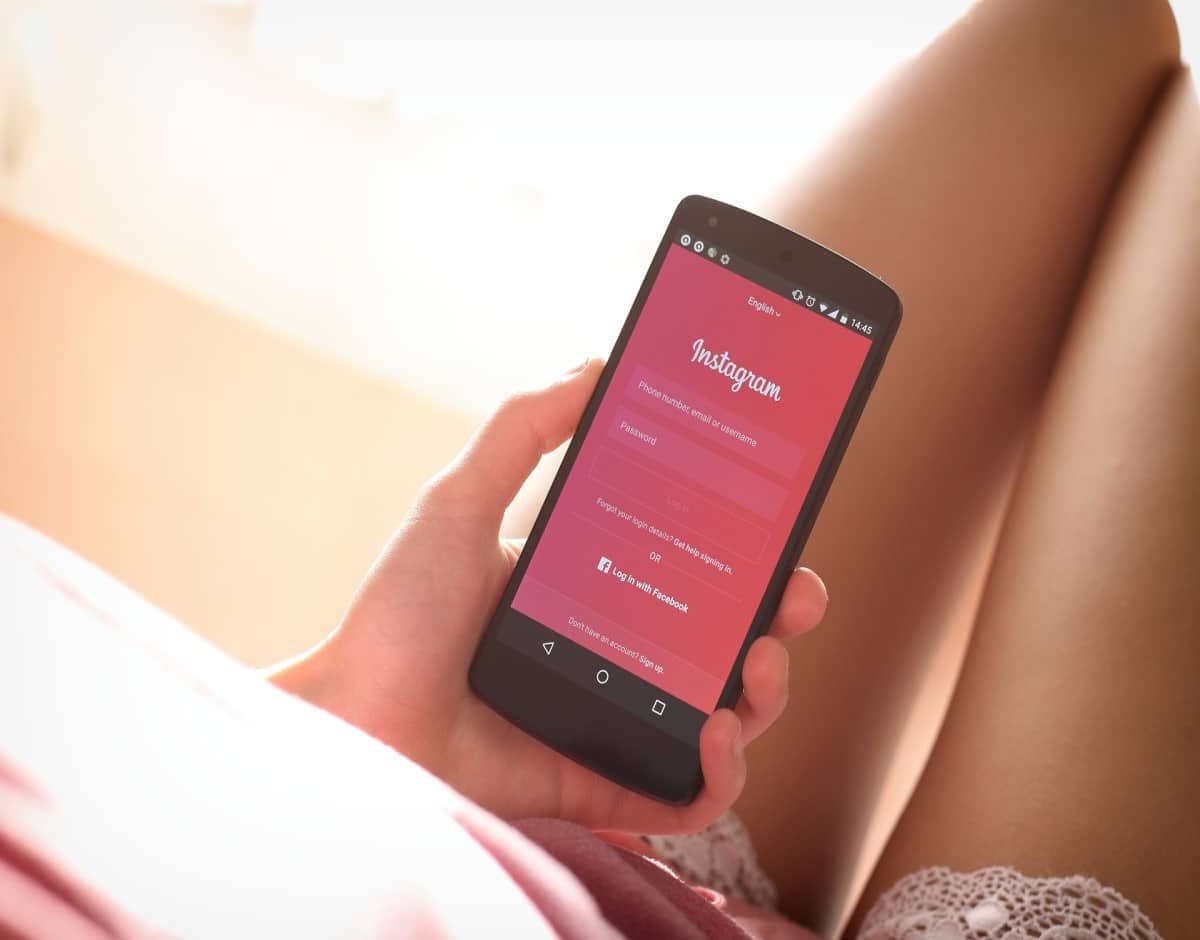
ಸ್ವಯಂಚಾಲಿತವಾಗಿ, Google ಲೆನ್ಸ್ ಚಿತ್ರದಲ್ಲಿರುವ ಪಠ್ಯವನ್ನು ನಕಲಿಸಬಹುದಾದ ಪಠ್ಯಕ್ಕೆ ತೆಗೆದುಕೊಳ್ಳುತ್ತದೆ. ಇದು ಒಂದು instagram ನಿಂದ ಪಠ್ಯವನ್ನು ನಕಲಿಸಲು ಉತ್ತಮ ಮಾರ್ಗಗಳು. ಆದಾಗ್ಯೂ, ಹೆಚ್ಚುವರಿ ಅಪ್ಲಿಕೇಶನ್ ಅನ್ನು ಬಳಸುವುದು ಅವಶ್ಯಕ, ಆದರೆ ಇದು ನಿಜವಾಗಿಯೂ ಅಪನಂಬಿಕೆಯನ್ನು ಉಂಟುಮಾಡುವ ಅಪ್ಲಿಕೇಶನ್ ಅಲ್ಲ ಏಕೆಂದರೆ ಅದು Google ನಿಂದಲೇ ಆಗಿದೆ.
ನಕಲು ಅಪ್ಲಿಕೇಶನ್ ಅನ್ನು ಬಳಸುವುದು
ಮತ್ತೊಂದು ಆಯ್ಕೆಯು a ಅನ್ನು ಬಳಸುವುದು ಪಠ್ಯವನ್ನು ನಕಲಿಸಲು ಸಾಧ್ಯವಾಗುವ ಸಾಧನ ಬಹುತೇಕ ಯಾವುದೇ ಅಪ್ಲಿಕೇಶನ್. ಇದು ಆಂಡ್ರಾಯ್ಡ್ ಮತ್ತು ಐಫೋನ್ಗಾಗಿ ಸ್ಥಾಪಿಸಬಹುದಾದ ಅಪ್ಲಿಕೇಶನ್ ಆಗಿದೆ, ಇದನ್ನು ಯುನಿವರ್ಸಲ್ ಕಾಪಿ ಎಂದು ಕರೆಯಲಾಗುತ್ತದೆ. ನಮ್ಮ ಅಭಿಪ್ರಾಯದಲ್ಲಿ ಇದು ಅತ್ಯುತ್ತಮ ಆಯ್ಕೆಯಾಗಿಲ್ಲ ಏಕೆಂದರೆ ಸ್ಮಾರ್ಟ್ ಸಾಧನದಲ್ಲಿ ಮತ್ತೊಂದು ಅಪ್ಲಿಕೇಶನ್ ಅನ್ನು ಸ್ಥಾಪಿಸಬೇಕಾಗಿದೆ, ಆದರೆ ಅವರ ಸ್ಮಾರ್ಟ್ಫೋನ್ನಲ್ಲಿ ಅನೇಕ ಅಪ್ಲಿಕೇಶನ್ಗಳನ್ನು ಸ್ಥಾಪಿಸುವಲ್ಲಿ ಸಮಸ್ಯೆ ಇಲ್ಲದವರಿಗೆ, ಈ ಆಯ್ಕೆಯು ನಿಮಗೆ ಚೆನ್ನಾಗಿ ಹೊಂದುತ್ತದೆ.
- Instagram ಅಪ್ಲಿಕೇಶನ್ ಹೊಂದಿರುವ ಮೊಬೈಲ್ ಸಾಧನದಲ್ಲಿ ಯುನಿವರ್ಸಲ್ ಕಾಪಿ ಅಪ್ಲಿಕೇಶನ್ ಅನ್ನು ಡೌನ್ಲೋಡ್ ಮಾಡಿ ಮತ್ತು ಸ್ಥಾಪಿಸಿ.
- ಅನ್ನು ಪ್ರಾರಂಭಿಸಿ ಮತ್ತು ನೀವು ಯುನಿವರ್ಸಲ್ ನಕಲನ್ನು ಸಕ್ರಿಯಗೊಳಿಸಲು ಬಯಸುತ್ತೀರಾ ಎಂದು ಮೊಬೈಲ್ ಕೇಳುತ್ತದೆ, ಅದಕ್ಕೆ ನೀವು "ಅನುಮತಿಸು" ಕ್ಲಿಕ್ ಮಾಡುವ ಮೂಲಕ ಹೌದು ಎಂದು ಉತ್ತರಿಸಬೇಕು.
- ನಂತರ ನೀವು Instagram ಅನ್ನು ಪ್ರಾರಂಭಿಸಬೇಕು.
- ಪಠ್ಯದ ಮೇಲೆ ಕ್ಲಿಕ್ ಮಾಡಿ ಮತ್ತು ನಕಲು ಅಪ್ಲಿಕೇಶನ್ ಫ್ಯಾಕ್ಟರಿಯಿಂದ ಮೊಬೈಲ್ ಬರುವ ಕ್ಲಿಪ್ಬೋರ್ಡ್ನಂತೆ ನಕಲು ಆಯ್ಕೆಗಳನ್ನು ತೋರಿಸುತ್ತದೆ.
ಈ ಅಪ್ಲಿಕೇಶನ್ ಪೋಸ್ಟ್ಗಳನ್ನು ಮಾತ್ರವಲ್ಲದೆ ಬಳಕೆದಾರರ ಕಾಮೆಂಟ್ಗಳನ್ನು ಸಹ ನಕಲಿಸುತ್ತದೆ. ಅನುಮಾನವಿಲ್ಲದೆ ಇದು ಒಂದು ಅತ್ಯುತ್ತಮ ಸಾಧನ ಹೆಚ್ಚು ಪ್ರಯೋಜನ ಪಡೆಯಬಹುದು. ದುರದೃಷ್ಟವಶಾತ್, Instagram ಹಲವಾರು ರಹಸ್ಯಗಳನ್ನು ಹೊಂದಿದೆ, ಆದರೆ ಇದು ನಕಲಿಸಲು ಈ ಅಪ್ಲಿಕೇಶನ್ನಂತಹ ಸಾಧನವನ್ನು ಹೊಂದಿಲ್ಲ.
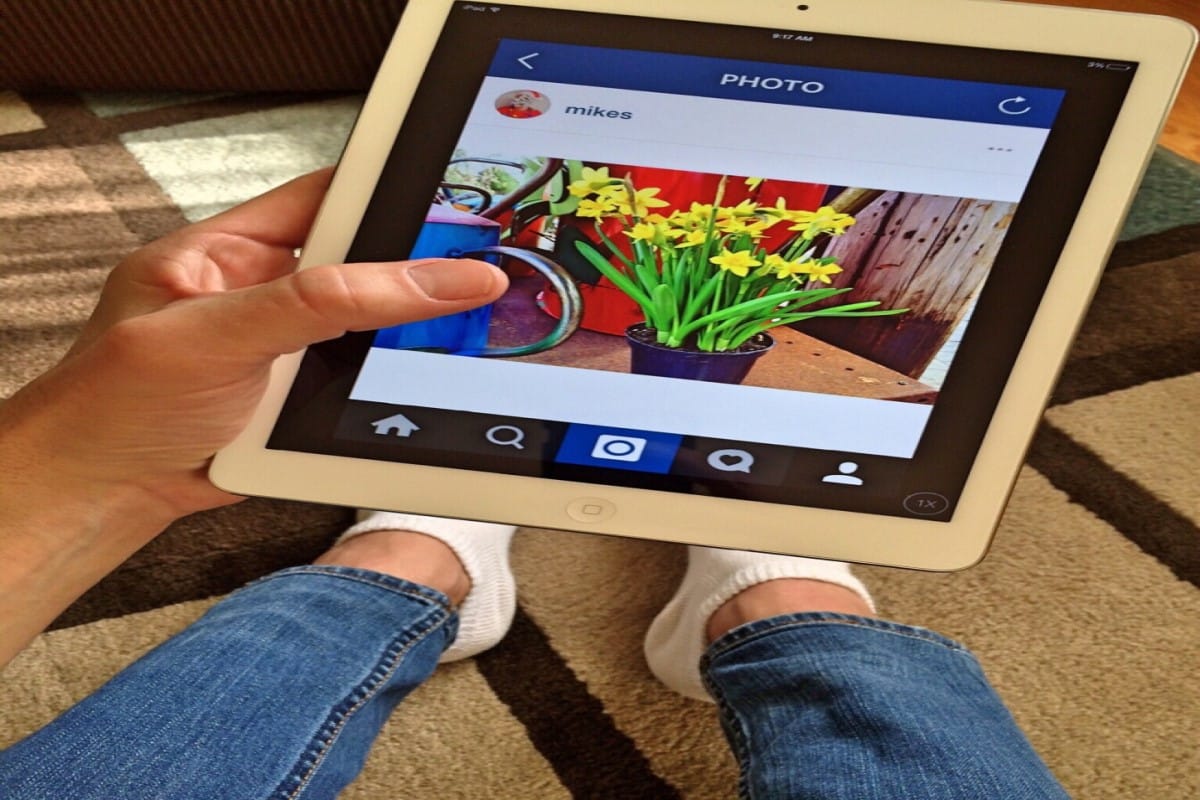
Instagram ಗಾಗಿ ಮಾಡ್
Instagram ನಿಂದ ಪಠ್ಯವನ್ನು ನಕಲಿಸಲು ಇದು ಮತ್ತೊಂದು ಆಯ್ಕೆಯಾಗಿದೆ, ಆದರೂ ಇದು ಹೆಚ್ಚು ಶಿಫಾರಸು ಮಾಡಲಾಗಿಲ್ಲ, ಏಕೆಂದರೆ "ಮಾಡ್" ಅನ್ನು ಬಳಸಬೇಕು, ಅದು ಹಾಗೆ ಅನಧಿಕೃತ Instagram ವಿಸ್ತರಣೆ. ಆದ್ದರಿಂದ, ಇದು ಅಪ್ಲಿಕೇಶನ್ ಕಾರ್ಯಾಚರಣೆಯಲ್ಲಿ ಸಮಸ್ಯೆಗಳನ್ನು ಉಂಟುಮಾಡಬಹುದು, ಆದರೆ ಅಪಾಯವನ್ನು ಬಯಸುವವರು ಈ ಹಂತಗಳನ್ನು ಅನುಸರಿಸಬಹುದು:
- GBIinstagram ಮೋಡ್ ಅನ್ನು ಸ್ಥಾಪಿಸಿ.
- ನಕಲಿಸಲು ಪಠ್ಯವನ್ನು ಹಿಡಿದುಕೊಳ್ಳಿ.
- ಮೋಡ್ ಅನ್ನು "ನಕಲಿಸಿ" ಆಯ್ಕೆಯನ್ನು ಆರಿಸಿ.
ಅಂತಿಮವಾಗಿ, ನೀವು ಪಠ್ಯವನ್ನು ಮತ್ತೊಂದು ಅಪ್ಲಿಕೇಶನ್ಗೆ ತೆಗೆದುಕೊಳ್ಳಬಹುದು, ವಾಟ್ಸಾಪ್ ಮೆಸೇಜಿಂಗ್ ಪ್ರಕರಣ ಹೀಗಿದೆ. ಇದು ಸರಳವಾದ ಆಯ್ಕೆಯಾಗಿದೆ, ಆದರೆ ಇದು ಸರಿಯಾಗಿಲ್ಲದಿರಬಹುದು.
ನಿಮ್ಮ PC ಬ್ರೌಸರ್ ಬಳಸಿ
ಕಂಪ್ಯೂಟರ್ನಿಂದ Instagram ನಿಂದ ಪಠ್ಯಗಳನ್ನು ನಕಲಿಸುವುದು ತುಂಬಾ ಸುಲಭವಾಗುತ್ತದೆಇದರ ಜೊತೆಗೆ, ಹಲವಾರು ಕಾಮೆಂಟ್ಗಳನ್ನು ನಿಮಿಷಗಳಲ್ಲಿ ಅಥವಾ ಅದಕ್ಕಿಂತ ಕಡಿಮೆ ಅವಧಿಯಲ್ಲಿ ನಕಲಿಸಬಹುದಾದ "ಬಾಟ್ಗಳು" ಇವೆ. ಈ ಸಾಮಾಜಿಕ ನೆಟ್ವರ್ಕ್ನಿಂದ ನೀವು ಬಹಳಷ್ಟು ಪಠ್ಯವನ್ನು ನಕಲಿಸಬೇಕಾದರೆ ಇದು ನಿಸ್ಸಂದೇಹವಾಗಿ ಉತ್ತಮ ಆಯ್ಕೆಯಾಗಿದೆ. ಹೆಚ್ಚುವರಿಯಾಗಿ, ನಿಮ್ಮ ಮೊಬೈಲ್ ಸಾಧನಕ್ಕಿಂತ ಕಂಪ್ಯೂಟರ್ನಿಂದ ಇದು ಹೆಚ್ಚು ಆರಾಮದಾಯಕವಾಗಿದೆ.
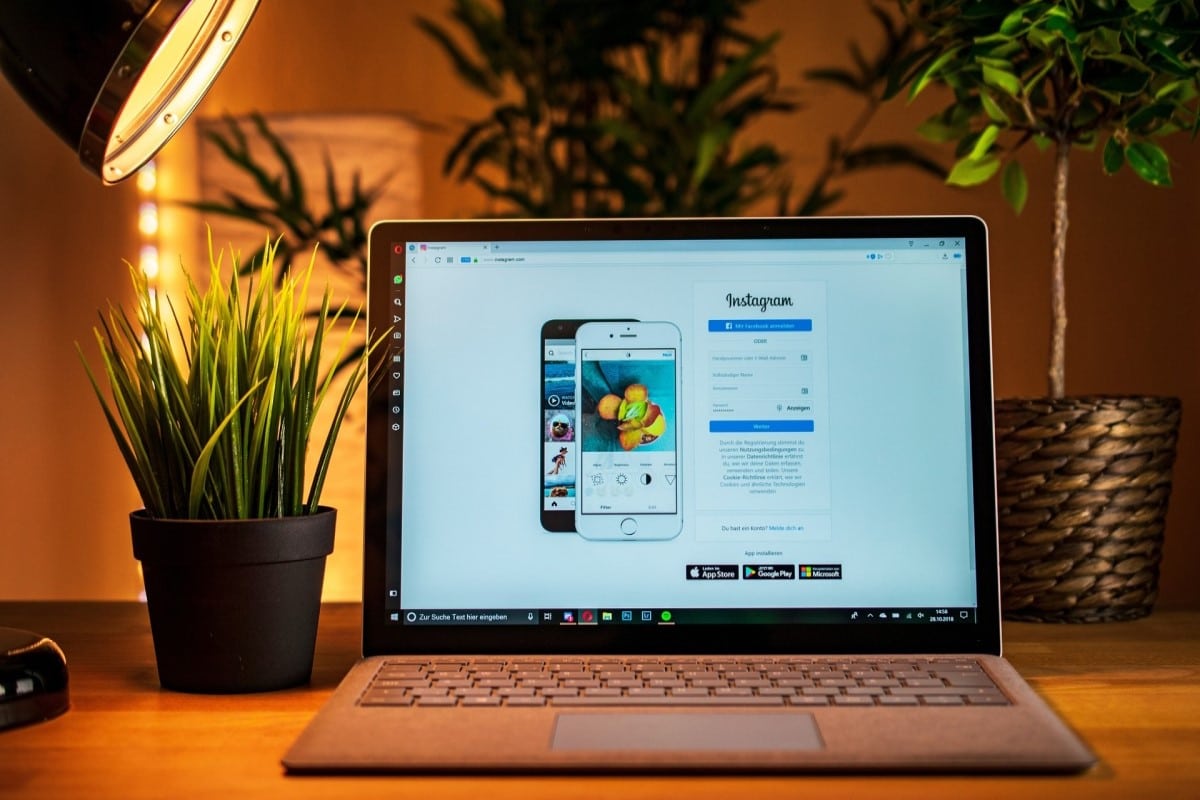
Instagram ನಿಂದ ಪಠ್ಯವನ್ನು ನಕಲಿಸಲು ಬಳಸಬಹುದಾದ ಆಯ್ಕೆಗಳಲ್ಲಿ ಒಂದನ್ನು (ಬಹಳಷ್ಟು ಪಠ್ಯಗಳು, ಕಾಮೆಂಟ್ಗಳಂತೆ) ಗೆಟ್ಕಾಂಬೋಟ್ಲ್ ಎಂದು ಕರೆಯಲಾಗುತ್ತದೆ. ನೀವು Livedune.ru ಅನ್ನು ಸಹ ಬಳಸಬಹುದು, ಅದು a ಈ ವೇದಿಕೆಯಿಂದ ಪಠ್ಯವನ್ನು ನಕಲಿಸಲು ಉತ್ತಮ ಸೇವೆ ಯಾವುದೇ ಅನಾನುಕೂಲತೆ ಇಲ್ಲದೆ. ಈ ಪ್ರಮುಖ ಸಾಮಾಜಿಕ ನೆಟ್ವರ್ಕ್ನ ಪಠ್ಯ ನಕಲುಗಳನ್ನು ಮಾಡಲು ಕಂಪ್ಯೂಟರ್ನಿಂದ ಹೆಚ್ಚು ಸುಲಭವಾಗಿದೆ ಎಂಬುದರಲ್ಲಿ ಸಂದೇಹವಿಲ್ಲ.